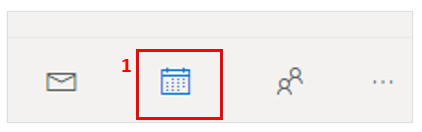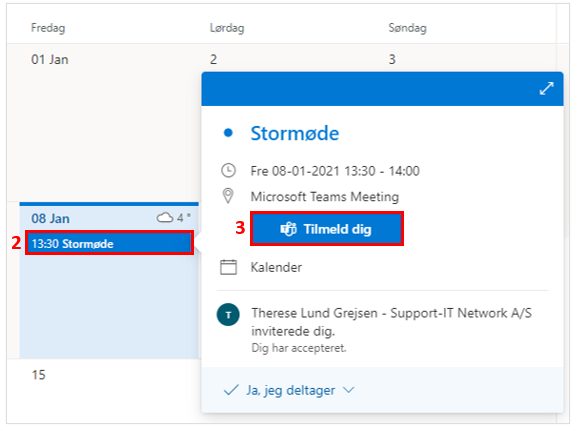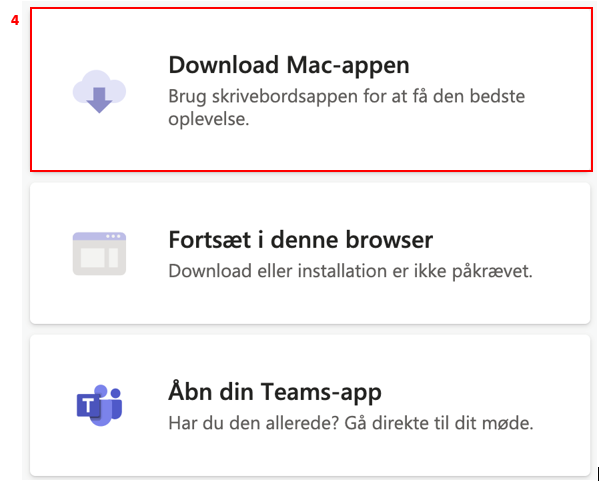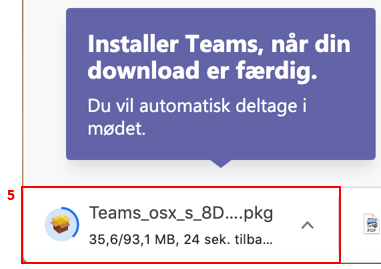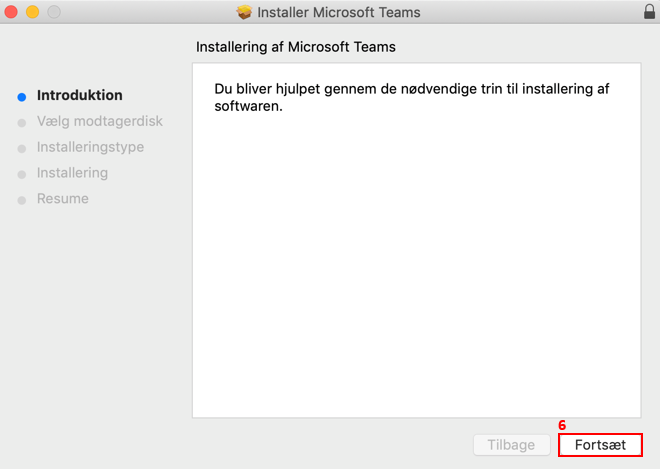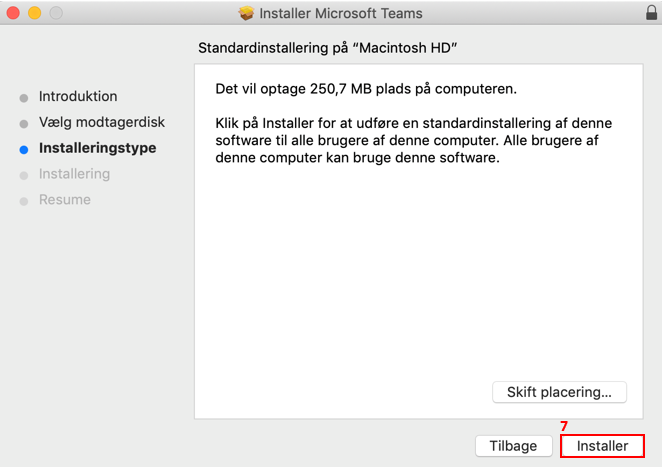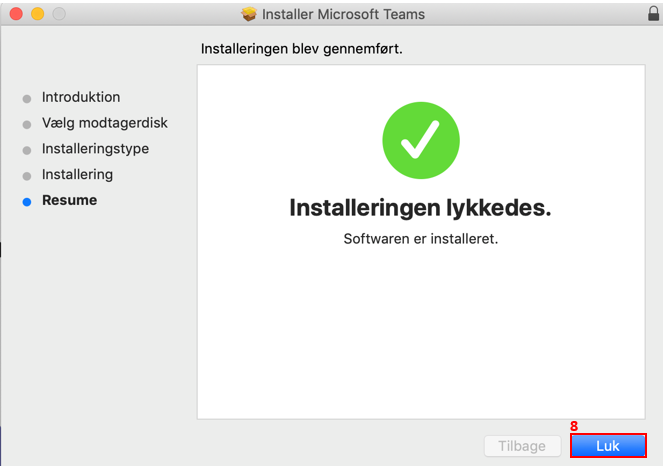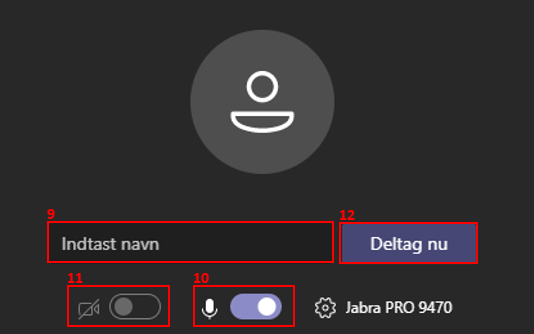Hvordan tilgår jeg Microsoft Teams udenfor fjernskrivebordet, eksempelvis for at tilgå et Teams møde?
Minimér Fjernskrivebordet i den blå bjælke øverst på skærmen
Åbn en browser og indtast adressen på din webmail og log på.
ELLER
Klik på følgende link og gå herefter videre til punkt 5:
https://go.microsoft.com/fwlink/p/?LinkID=869426&clcid=0x406&culture=da-dk&country=DK&lm=deeplink&lmsrc=groupChatMarketingPageWeb&cmpid=directDownloadWin64
Indtast dit navn (9) og tjek at Teams anvender den ønskede mikrofon (10) og evt. kamera (11)
Tryk Deltag nu (12)